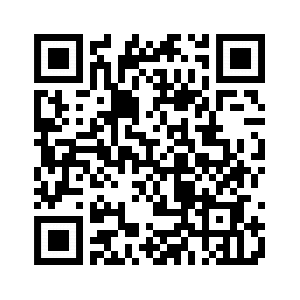Isi
- Ikhtisar Kaspersky Who Calls
- Pertanyaan Umum
- Langganan
- Menginstal dan menghapus instalasi aplikasi
- Penyediaan Data
- Melakukan tugas umum
- Basis data offline Kaspersky Who Calls
- Mengonfigurasi pengaturan ID penelepon
- ID pemanggil untuk messenger
- Memeriksa nomor telepon yang tidak dikenal
- Memblokir panggilan spam yang masuk
- Meninggalkan masukan tentang satu nomor
- Menonaktifkan notifikasi kinerja aplikasi
- Menggunakan lacak file
- Perlindungan panggilan keluar
- Anti-Phishing Pesan Teks
- Mencantumkan wilayah penggunaan
- Menggunakan My Kaspersky
- Masalah yang diketahui
- Cara mendapatkan Layanan Pelanggan
- Legal
- Untuk penguji beta
Ikhtisar Kaspersky Who Calls
Kaspersky Who Calls membantu Anda mengetahui siapa yang bersembunyi di balik nomor yang tidak dikenal.
Saat Anda menerima panggilan, aplikasi mencari info ID penelepon di basis data online dan offline (tersedia dalam versi Premium aplikasi). Hasilnya ditampilkan di notifikasi sembulan:
- Jika nomor tersebut ditemukan di basis data, aplikasi akan menampilkan informasi tentang nomor tersebut, misalnya, nama organisasi yang memiliki nomor telepon tersebut.
- Jika Anda menerima panggilan spam, layar panggilan masuk akan menampilkan label spam. Setelah Anda mengetahui bahwa panggilan tersebut adalah spam, Anda hanya perlu memutuskan apakah Anda ingin menjawabnya.
Anda dapat mengonfigurasi aplikasi untuk secara otomatis memblokir panggilan dari spammer.
Secara default, aplikasi menampilkan info ID penelepon untuk nomor telepon yang tidak dikenal. Anda juga dapat mengonfigurasi aplikasi untuk menampilkan informasi tentang semua nomor telepon atau menonaktifkan fitur ID pemanggil.
Opsi untuk membeli langganan versi premium Kaspersky Who Calls di Google Play saat ini tidak tersedia untuk pengguna di Rusia. Ini karena sistem penagihan Google Play untuk pengguna di Rusia dijeda. Jika Anda berada di Rusia, Anda dapat membeli langganan tahunan di situs web Kaspersky. Saat ini, kami sedang mengerjakan opsi pembelian lainnya dan akan terus memberi Anda informasi terbaru. Terima kasih karena tetap bersama kami!
Atas halaman
Basis data Kaspersky Who Calls
Kaspersky Who Calls memeriksa nomor telepon menggunakan empat jenis basis data:
- Basis data online nomor telepon yang telah dilaporkan oleh pengguna sebagai spam
- Daftar lokal nomor telepon spam yang Anda tambahkan di aplikasi
- Basis data online nomor telepon organisasi
- Basis data offline nomor telepon di perangkat Anda (tersedia dalam versi Premium)
Aplikasi ini menampilkan informasi untuk nomor telepon yang ditemukan di basis data.
Label spam hanya didasarkan pada umpan balik komunitas dan tidak akan dianggap sebagai keputusan yang diberikan oleh Kaspersky.
Meskipun Anda memberikan akses aplikasi ke Kontak Anda, aplikasi tidak menyimpan informasi tentang panggilan dan kontak Anda. Kami tidak mengunduh data pribadi Anda atau membuatnya dapat diakses atau dicari oleh publik.
Atas halaman
Penyediaan Data
Data yang diberikan ke Kaspersky dengan menggunakan Kaspersky Who Calls 1.51 dan yang lebih baru
Untuk memverifikasi validitas lisensi selama aktivasi dan penggunaan perangkat lunak lebih lanjut, Pemegang Hak harus menerima dan memproses informasi tentang perangkat lunak, lisensi yang Anda beli, dan Komputer tempat Anda menginstal perangkat lunak:
- ID dari pusat aktivasi regional;
- daftar perjanjian yang diberikan kepada pengguna oleh Perangkat Lunak;
- jenis kompresi data;
- mode perangkat;
- tanggal dan waktu di perangkat pengguna;
- golongan sistem operasi;
- versi OS, nomor build OS, nomor pembaruan OS, edisi OS, informasi yang diperluas tentang edisi OS;
- ID perangkat unik di Portal Web;
- tanda tangan respons Portal Web;
- mode operator seluler;
- jenis checksum untuk objek yang sedang diproses;
- jenis lisensi yang digunakan untuk mengaktifkan Perangkat Lunak;
- ID Perangkat Lunak yang berasal dari lisensi;
- versi penuh Perangkat Lunak
- ID perangkat unik;
- ID Perangkat Lunak;
- kode aktivasi Perangkat Lunak;
- tanggal aktivasi Perangkat Lunak;
- tanggal dan waktu kedaluwarsa lisensi Perangkat Lunak;
- ID lisensi Perangkat Lunak;
- tanggal dan waktu pembuatan kunci lisensi Perangkat Lunak;
- Judul lisensi perangkat lunak;
- kode aktivasi Perangkat Lunak yang saat ini digunakan;
- ID model informasi yang digunakan untuk memberikan lisensi Perangkat Lunak;
- status saat ini dari kunci lisensi Perangkat Lunak;
- kumpulan ID Perangkat Lunak yang dapat diaktifkan di perangkat pengguna;
- jenis lisensi Perangkat Lunak yang digunakan;
- pelokalan Perangkat Lunak;
- ID penginstalan perangkat lunak (PCID);
- ID rebranding Perangkat Lunak;
- jenis Perangkat Lunak yang diinstal;
- ukuran konten permintaan ke infrastruktur Pemegang Hak;
- format data dalam permintaan ke infrastruktur Pemegang Hak;
- bendera yang menandakan apakah pengguna telah menyetujui ketentuan kesepakatan hukum saat menggunakan Perangkat Lunak;
- jenis perjanjian hukum yang diterima oleh pengguna saat menggunakan Perangkat Lunak;
- jenis perjanjian hukum yang diterima oleh pengguna saat menggunakan Perangkat Lunak;
- ID protokol;
- aengakses alamat IPv4 dari layanan web.
Untuk mengelola, mendaftarkan, atau memulihkan pembelian dan menerbitkan lisensi, Pemegang Hak harus menerima dan memproses informasi berikut:
- ID iklan;
- ID instalasi unik AppsFlyer;
- nama saluran distribusi aplikasi;
- kode negara berdasarkan ISO 3166-1 alpha-2;
- versi penuh Perangkat Lunak
- ID pesanan perangkat lunak;
- nomor pesanan pembelian lisensi Perangkat Lunak dari mitra;
- beli data dari toko;
- tanda tangan pembelian;
- status pembelian;
- tanggal dan waktu pembelian;
- token pembelian;
- jenis Perangkat Lunak yang diinstal;
- ID perangkat untuk notifikasi push;
- jenis layanan notifikasi push;
- bendera yang menunjukkan apakah perpanjangan otomatis berlangganan diaktifkan.
Untuk menyediakan fungsionalitas utama saat menggunakan Perangkat Lunak, Pemegang Hak harus menerima dan memproses informasi berikut:
- nama toko tempat aplikasi diinstal;
- nama paket aplikasi;
- kunci publik yang digunakan untuk menandatangani berkas APK;
- checksum dari sertifikat yang digunakan untuk menandatangani file APK;
- stempel waktu sertifikat digital;
- ID perangkat;
- golongan sistem operasi;
- alamat IP;
- bendera yang menunjukkan apakah pengguna telah menerima ketentuan keikutsertaan dalam KSN;
- isi sertifikat digital yang sedang diproses;
- jenis lisensi yang digunakan untuk mengaktifkan Perangkat Lunak;
- versi penuh Perangkat Lunak
- ID pembaruan Perangkat Lunak;
- jumlah hari sejak aktivasi Perangkat Lunak;
- jumlah hari sejak berakhirnya kunci lisensi Perangkat Lunak;
- jumlah hari hingga berakhirnya lisensi Perangkat Lunak;
- ID lisensi Perangkat Lunak;
- nomor seri ini dari kunci lisensi Perangkat Lunak
- status saat ini dari kunci lisensi Perangkat Lunak;
- ketentuan lisensi Perangkat Lunak;
- pelokalan Perangkat Lunak;
- ID penginstalan perangkat lunak (PCID);
- ID rebranding Perangkat Lunak;
- kode organisasi mitra yang terkait dengan rebranding Perangkat Lunak;
- jenis Perangkat Lunak yang diinstal;
- nomor port.
Untuk menyediakan fungsionalitas utama pemeriksaan data SMS saat menggunakan Perangkat Lunak, Anda setuju untuk secara otomatis memberikan data berikut kepada Pemegang Hak:
- format data dalam permintaan ke infrastruktur Pemegang Hak;
- alamat yang diakses dari layanan web (URL, IP);
- nomor port;
- alamat web dari sumber permintaan layanan web (pemberi referensi).
Untuk memblokir panggilan yang tidak diinginkan dan memeriksanya untuk spam saat menggunakan Perangkat Lunak, Anda setuju untuk secara otomatis memberikan data berikut kepada Pemegang Hak:
- nomor telepon yang reputasinya sedang diminta;
- skenario pengiriman statistik;
- jenis pesan statistik.
Untuk menyediakan fungsionalitas utama basis data offline saat menggunakan perangkat lunak, Anda setuju untuk secara otomatis memberikan data berikut kepada Pemegang Hak:
- ID Perangkat Lunak yang berasal dari lisensi;
- versi penuh Perangkat Lunak
- ID lisensi Perangkat Lunak;
- jenis lisensi Perangkat Lunak yang digunakan;
- ID penginstalan perangkat lunak (PCID);
- ID awalan pembaruan Perangkat Lunak;
- alamat web yang sedang diproses.
Untuk memperbarui basis data nomor telepon Kaspersky Who Calls global, Anda setuju untuk mentransfer informasi berikut ke layanan cloud Kaspersky Security Network:
- checksum ID unik perangkat; nomor telepon yang tidak dinormalisasi sedang diproses;
- informasi tentang nomor telepon: komentar;
- nomor telepon diperiksa;
- jenis nomor telepon (spam atau bukan spam, organisasi);
- nama wilayah di mana tempat pesan dikirim.
Portal Web membantu Anda mengelola lisensi yang Anda peroleh dan mode pengoperasian Perangkat Lunak dari jarak jauh. Untuk menyediakan fungsionalitas ini, sesuai dengan Pernyataan ini, Pemegang Hak menerima dan memproses data untuk tujuan berikut:
- Untuk mengaktifkan penggunaan Anda atas Perangkat Lunak menurut lisensi saat ini;
- Untuk mengaktifkan penggunaan Anda atas (koneksi Anda ke) Portal Web.
Data berikut ini akan secara otomatis dikirimkan secara berkala kepada Pemegang Hak:
Jika masuk ke Portal Web menggunakan akun Anda di layanan penyedia autentikasi pihak ketiga, Pemegang Hak harus menerima dari perangkat Anda dan memproses informasi berikut:
- ID sumber daya Pemegang Hak
- Jenis token
- Parameter yang diminta dari penyedia identitas
- Nama penyedia identitas
- Token identitas diterima dari penyedia identitas
- ID Pengguna dikeluarkan setelah autentikasi pengguna di Portal Web berhasil
- ID Perangkat Lunak
- versi penuh Perangkat Lunak;
Data berikut juga dapat diproses:
- ID Pemegang Hak dalam sistem penyedia identitas
- URI tujuan pengiriman respons penyedia identitas
- Kode otorisasi diterima dari penyedia identitas
- Jenis data yang dikirim ke penyedia identitas
- Nilai yang dihasilkan untuk verifikasi permintaan
- Sistem operasi
- versi SDK penyedia
- Bendera yang menunjukkan apakah aplikasi penyedia diinstal pada perangkat
Pemrosesan data dalam layanan penyedia autentikasi diatur oleh pernyataan privasi masing-masing penyedia autentikasi.
Ketersediaan layanan penyedia autentikasi bergantung pada wilayah dan versi Perangkat Lunak yang digunakan dan dapat berbeda menurut wilayah dan versi.
Untuk meningkatkan kualitas perangkat lunak dan tingkat perlindungan, Anda setuju untuk secara otomatis memberikan data berikut kepada Pemegang Hak:
- nomor telepon yang reputasinya sedang diminta;
- metadata panggilan: tanggal dan jam panggilan;
- metadata panggilan: lama panggilan;
- panggilan metadata: apakah nomor tersebut ada dalam daftar yang diblokir;
- metadata panggilan: apakah nomor telepon tersebut ada dalam daftar kontak;
- jenis panggilan;
- mode pemblokiran panggilan;
- metode panggilan;
- nomor telepon yang ditetapkan kepada penelepon yang masuk;
- ID instan dari komponen antispam;
- skenario pengiriman statistik;
- metadata jaringan: MCC;
- metadata jaringan: MNC;
- metadata jaringan: zona waktu
- bendera yang menunjukkan persetujuan untuk menunjukkan survei
- repons spam KSN
- jumlah kartu SIM
- versi Kaspersky Who Calls yang terinstal di perangkat
- ID perangkat;
- ID OS
- versi sistem operasi yang diinstal di komputer pengguna;
- ID akun Portal Web
- versi bit sistem operasi
- versi penuh Perangkat Lunak
- ID pembaruan Perangkat Lunak;
- tanggal dan waktu instalasi untuk Perangkat Lunak
- tanggal aktivasi Perangkat Lunak;
- ID lisensi Perangkat Lunak;
- pelokalan Perangkat Lunak;
- ID penginstalan perangkat lunak (PCID);
- ID Perangkat Lunak berlisensi
- jenis Perangkat Lunak yang diinstal;
- bendera yang menunjukkan apakah partisipasi dalam KSN diaktifkan
- nama wilayah di mana tempat pesan dikirim;
- jenis pemberitahuan Perangkat Lunak;
- sumber informasi tentang nomor telepon;
- leputusan Perangkat Lunak pada nomor telepon;
- nama organisasi yang terdeteksi oleh Perangkat Lunak;
- kategori nomor telepon yang terdeteksi oleh Perangkat Lunak;
- status mendapatkan informasi tentang nomor telepon.
Informasi yang diterima oleh penyedia layanan Pihak Ketiga langsung dari Perangkat Lunak dan Pemegang Hak.
Demi memastikan kelancaran operasional Perangkat Lunak, Anda setuju untuk secara otomatis mengirimkan data berikut ke layanan Firebase Crashlytics:
- produsen produk/perangkat keras
- versi perangkat lunak yang diinstal
- bendera yang menunjukkan apakah Perangkat Lunak berjalan di latar belakang
- bendera yang menunjukkan apakah bingkai adalah penyebab kesalahan Perangkat Lunak
- informasi tentang peristiwa yang terjadi sebelum Perangkat Lunak dihentikan secara tidak terduga: pengidentifikasi peristiwa, tanggal dan waktu peristiwa, jenis dan nilai peristiwa
- arsitektur CPU
- ID peristiwa unik
- tanggal dan waktu peristiwa
- total ruang disk dan jumlah yang saat ini digunakan
- teks pesan kesalahan
- bendera yang menunjukkan bahwa pengecualian Perangkat Lunak disebabkan oleh pengecualian bersarang
- jenis pengecualian Perangkat Lunak
- untuk setiap frame yang terkait dengan utas, pengecualian, atau kesalahan: nama file frame, nomor baris file frame, simbol debug, alamat dan offset dalam gambar biner, nama tampilan library yang menyertakan frame, jenis frame, bendera yang menunjukkan apakah frame tersebut adalah penyebab kesalahan
- ID masalah yang terkait dengan peristiwa
- nama dan versi OS
- total RAM dan jumlah yang saat ini digunakan
- nilai register CPU
- tanda yang menunjukkan apakah perangkat di-root
- orientasi layar pada saat perstiwa
- informasi tentang sinyal yang menyebabkan Perangkat Lunak berhenti tiba-tiba: nama sinyal, kode sinyal, alamat sinyal
- bendera yang menunjukkan bahwa utas menyebabkan Perangkat Lunak berhenti secara tidak terduga
- ID utas
- mode perangkat;
- ID OS
- ID instalasi unik
- ID Perangkat Lunak;
- kode kesalahan;
- versi statistik yang dikirim
Data diteruskan ke Crashlytics melalui saluran aman. Informasi tentang cara data diproses di Crashlytics dipublikasikan di: https://firebase.google.com/terms/crashlytics-app-distribution-data-processing-terms.
Untuk aktivasi versi perpanjangan Perangkat Lunak, Anda setuju untuk secara otomatis memberikan informasi berikut ke Firebase Dynamic Link:
- nama paket aplikasi;
- kode bahasa perangkat
- mode perangkat;
- pengaturan zona waktu perangkat
- analisis sistem operasi
- kode bahasa perangkat diperoleh dengan mengeksekusi kode JavaScript di WebView
- kemungkinan tautan unik yang cocok yang perlu diperiksa server sebelum melakukan pencocokan sidik jari
- ID Perangkat Lunak di Firebase
- versi SDK Firebase
- tinggi layar perangkat
- lebar layar perangkat
- tanggal dan waktu instalasi untuk Perangkat Lunak
Data diteruskan ke Firebase Dynamic Link melalui saluran aman. Informasi tentang cara data diproses di Firebase Dynamic Link dipublikasikan di: https://www.firebase.com/terms/privacy-policy.html
Untuk meningkatkan kualitas aplikasi, Anda setuju untuk secara otomatis memberikan informasi berikut:
- nama paket aplikasi;
- versi perangkat lunak yang diinstal
- kode bahasa perangkat
- ID instalasi unik
- tingkat daya baterai dan status pengisian baterai
- operator
- status latar depan atau latar belakang aplikasi
- deskripsi perangkat
- geografi
- alamat IP;
- informasi tentang radio/koneksi jaringan
- jaringan, dan informasi terkait berikut: kode respons, ukuran muatan dalam byte, waktu respons
- ID contoh Perangkat Lunak pseudonymous
- RAM dan ukuran disk
- bendera yang menunjukkan apakah perangkat sudah di-jailbreak atau di-root
- kekuatan sinyal
- durasi pelacakan otomatis
Data diteruskan ke Firebase Performance Monitoring melalui saluran aman. Informasi tentang bagaimana data diproses di Crashlytics dipublikasikan di: https://firebase.google.com/support/privacy.
Sesuai dengan Pernyataan ini, Pemegang Hak memproses data untuk tujuan pemasaran. Tujuan yang dinyatakan adalah:
- Untuk meningkatkan kualitas, tampilan, dan performa Perangkat Lunak, produk, layanan, dan infrastruktur Pemegang Hak dengan menganalisis pengalaman, interaksi, dan tingkat kepuasan pengguna;
- Untuk membuat laporan tentang penggunaan fungsionalitas Perangkat Lunak;
- Untuk memberikan informasi, yang dipilih secara khusus untuk Anda, dan penawaran dari Pemegang Hak, mengenai, antara lain, fungsionalitas Perangkat Lunak, cara mempertahankan tingkat keamanan yang tinggi, dukungan teknis, dan sumber daya tambahan lain untuk Perangkat Lunak, serta produk dan layanan, penawaran pemasaran, penawaran khusus, dan iklan untuk Kaspersky Lab dan/atau pihak ketiga, berdasarkan minat dan preferensi Anda. Pelajari lebih lanjut di bagian "Mempersonalisasi penawaran dan komunikasi" di bawah;
- Untuk melaksanakan tujuan kecerdasan bisnis.
AppsFlyer
Selama penggunaan Perangkat Lunak, data berikut akan dikirimkan ke AppsFlyer secara otomatis dan berkala untuk mencapai tujuan yang dinyatakan:
- ID iklan;
- nama paket aplikasi;
- bendera yang menunjukkan apakah ID Iklan diaktifkan
- bendera yang menunjukkan cara ID Iklan diperoleh
- versi API peristiwa AppsFlyer
- ID instalasi unik AppsFlyer;
- kunci AppsFlyer
- bendera yang menunjukkan apakah AppsFlyer sudah diinstal sebelumnya di perangkat
- adanya SDK AppsFlyer lainnya
- versi SDK AppsFlyer
- ID transaksi AppsFlyer yang unik
- nama perangkat lunak yang diinstal
- versi perangkat lunak yang diinstal
- jenis pengisian baterai
- level baterai
- penyedia layanan
- kode negara
- arsitektur ABI CPU
- kode mata uang
- merek perangkat
- tampilan perangkat
- nama gambar pabrik perangkat
- jenis perangkat
- konter kejadian
- tanggal kejadian
- nama kejadian terkait data mana yang dikirim
- parameter kejadian
- waktu kejadian
- waktu pertukaran data selama konversi ke GCD
- token GCM
- Perujuk Pemasangan
- kode bahasa perangkat
- informasi tentang jenis koneksi jaringan
- versi SDK OS
- ekstensi platform
- bendera yang menunjukkan apakah pelacakan pencopotan pemasangan diaktifkan
- data sensor: akselerometer, magnetometer;
- waktu antara peluncuran;
- arsitektur CPU
- mode perangkat;
- bendera yang menunjukkan apakah ini adalah peluncuran pertama Perangkat Lunak
- mode operator seluler;
- tanggal saat Perangkat Lunak pertama kali diluncurkan;
- tanggal dan waktu instalasi untuk Perangkat Lunak
- tanggal dan waktu pembaruan Perangkat Lunak.
Data diteruskan ke AppsFlyer melalui saluran aman. Informasi tentang bagaimana data diproses di AppsFlyer dipublikasikan di: https://www.appsflyer.com/privacy-policy/.
Firebase
Selama penggunaan Perangkat Lunak, data berikut akan dikirimkan ke Firebase secara otomatis dan berkala untuk mencapai tujuan yang dinyatakan:
- ID iklan;
- versi perangkat lunak yang diinstal
- kode bahasa perangkat
- ID Android
- mode perangkat;
- kategori usia pengguna
- ID instalasi unik
- nama toko tempat Perangkat Lunak diperoleh
- negara tempat tinggal
- merek perangkat
- kategori komputer
- jenis dan nilai kejadian
- waktu peluncuran pertama Perangkat Lunak
- jenis kelamin pengguna
- ID instance
- daftar minat pengguna
- bendera yang menunjukkan apakah ini adalah peluncuran pertama Perangkat Lunak
- analisis sistem operasi
Data diteruskan ke Firebase melalui saluran aman. Informasi tentang bagaimana data diproses di Firebase dipublikasikan di: https://firebase.google.com/support/privacy.
BigQuery
Selama penggunaan Perangkat Lunak, data berikut akan dikirimkan ke BigQuery secara otomatis dan berkala untuk mencapai tujuan yang dinyatakan:
- ID iklan;
- nama paket aplikasi;
- kode bahasa perangkat
- mode perangkat;
- ID OS
- nama toko tempat Perangkat Lunak diperoleh
- negara tempat tinggal
- merek perangkat
- kategori komputer
- jenis dan nilai kejadian
- waktu peluncuran pertama Perangkat Lunak
- ID instance
- IDFA
- kampanye dan nama saluran yang menarik Pengguna
- ID Perangkat Lunak di Firebase
- versi penuh Perangkat Lunak
Data diteruskan ke BigQuery melalui saluran aman. Informasi tentang cara pemrosesan data di BigQuery dipublikasikan di: https://cloud.google.com/terms/data-processing-terms.
DATA YANG DIPROSES UNTUK KONFIGURASI KOMPUTER YANG RELEVAN
Data yang akan diproses bergantung pada toko aplikasi mana yang Anda gunakan.
Google Play Market telah terpasang
Huawei AppGallery sudah terpasang
Informasi yang diterima dilindungi oleh Kaspersky sesuai dengan persyaratan yang ditetapkan oleh hukum dan aturan Kaspersky saat ini. Data ditransmisikan melalui saluran komunikasi terenkripsi.
Atas halaman
Perangkat HUAWEI dan HONOR
Pada perangkat Huawei dengan antarmuka EMUI, Anda harus mengubah beberapa pengaturan default untuk memastikan bahwa Kaspersky Who Calls berfungsi dengan baik.
Beberapa langkah mungkin berbeda, bergantung pada model perangkat dan versi sistem operasi.
Langkah 1. Kecualikan Kaspersky Who Calls dari mode pengoptimalan baterai
Mengambil langkah ini memungkinkan tampilan notifikasi sembulan saat ada panggilan masuk, bahkan saat mode pengoptimalan baterai aktif.
Cara mengecualikan aplikasi dari mode pengoptimalan baterai
Langkah 2. Kunci Kaspersky Who Calls di memori perangkat
Mengambil langkah ini memungkinkan aplikasi untuk tidak diturunkan dari memori perangkat oleh sistem operasi.
Cara mengunci aplikasi di memori
Langkah 3. Aktifkan pengelolaan manual untuk meluncurkan Kaspersky Who Calls
Mengambil langkah ini memungkinkan Anda mengelola peluncuran aplikasi.
Cara mengaktifkan pengelolaan manual untuk meluncurkan aplikasi
Kaspersky Who Calls juga memiliki masalah umum berikut pada perangkat HUAWEI HONOR 5A:
- Nomor telepon yang telah ditambahkan ke daftar Spam tidak ditandai sebagai Spam di log panggilan.
- Pada perangkat dengan dua kartu SIM, aplikasi tidak memeriksa panggilan masuk di kedua kartu SIM.
Perangkat XIAOMI
Pada perangkat XIAOMI, Anda perlu mengubah beberapa pengaturan default untuk memastikan bahwa Kaspersky Who Calls berfungsi dengan baik.
Beberapa langkah mungkin berbeda, bergantung pada model perangkat dan versi sistem operasi.
Langkah 1. Berikan Kaspersky Who Calls izin khusus
Mengambil langkah ini memungkinkan fitur aplikasi berikut berfungsi dengan benar:
- Tampilkan notifikasi sembulan yang menampilkan informasi ID penelepon saat ada panggilan masuk saat perangkat terkunci.
- Tampilkan notifikasi sembulan saat aplikasi bekerja di latar belakang.
- Pastikan operasi yang benar dengan notifikasi sembulan saat aplikasi berjalan di latar belakang.
Cara memberikan izin khusus secara manual
Langkah 2. Kunci Kaspersky Who Calls di memori perangkat
Mengambil langkah ini memungkinkan aplikasi untuk tidak diturunkan dari memori perangkat oleh sistem operasi.
Cara mengunci aplikasi di memori
Kaspersky Who Calls juga memiliki masalah umum berikut dan kemungkinan solusi pada perangkat XIAOMI:
- Aplikasi mungkin berhenti bekerja dalam mode latar belakang, meskipun terkunci di memori. Untuk memperbaikinya, ubah pengaturan kontrol aktivitas aplikasi di pengaturan baterai.
Beberapa langkah mungkin berbeda, bergantung pada model perangkat dan versi sistem operasi.
Misalnya, pada Xiaomi Redmi Note 3 dengan Android 6.0.1, buka Pengaturan > Baterai dan Performa > Kelola penggunaan baterai aplikasi > Pilih aplikasi (tersedia jika mode hemat daya aktif) > Kaspersky Who Calls > Tidak ada batasan.
- Kaspersky Who Calls mungkin tidak memulai ulang setelah perangkat dihidupkan ulang atau aplikasi dikeluarkan dari memori. Untuk mengatasinya, buka Pusat Keamanan perangkat dan izinkan restart otomatis untuk Kaspersky Who Calls.
- Pada perangkat dengan firmware MIUI versi Tiongkok lokal (tanpa layanan Google Play versi resmi prainstal), versi Premium aplikasi mungkin tidak tersedia untuk dibeli.
- Di Xiaomi Redmi 6A, Xiaomi Redmi 6, dan Xiaomi Redmi 6 Pro, aplikasi mungkin tidak memblokir panggilan spam.
Tentang berlangganan Kaspersky Who Calls
Langganan ke Kaspersky Who Calls Premium adalah pembelian hak untuk menggunakan aplikasi, dengan tunduk pada parameter tertentu (misalnya, tanggal berakhirnya langganan). Anda dapat memesan langganan Kaspersky Who Calls dari penyedia layanan (misalnya, di Google Play atau Huawei AppGallery).
Sebelum membeli paket langganan, pastikan jam perangkat Anda disetel ke tanggal dan waktu saat ini, atau mode identifikasi tanggal dan waktu jaringan aktif.
Pelajari cara menggunakan paket langganan yang ditautkan ke akun My Kaspersky Anda di artikel ini.
Untuk mempelajari lebih lanjut tentang mengelola paket langganan, lihat artikel ini.
Setelah langganan Anda berakhir (jika Anda telah menonaktifkan perpanjangan otomatis) atau aplikasi tidak dapat memperbarui langganan Anda secara otomatis, Anda mungkin diberikan masa tenggang untuk memperbarui langganan. Selama periode ini, Anda dapat terus menggunakan fitur berbayar Kaspersky Who Calls.
Setelah masa tenggang berakhir, aplikasi akan beralih ke versi free. Dalam hal ini, Anda perlu membeli paket langganan untuk terus menggunakan fitur berbayar dari aplikasi.
Anda dapat membatalkan paket langganan dan menonaktifkan perpanjangan otomatis di situs web atau toko aplikasi penyedia Anda kapan saja.
Atas halaman
Tentang versi Free, percobaan, dan Premium
Kaspersky Who Calls tersedia dalam beberapa versi:
Versi Free. Aplikasi versi Free ini didistribusikan secara gratis dan dapat digunakan selama jangka waktu yang tidak terbatas. Jika Anda menggunakan versi Free dari Kaspersky Who Calls, informasi tentang organisasi yang menghubungi Anda tidak tersedia di perangkat Anda saat ada panggilan masuk. Selain itu, iklan terlihat di aplikasi.
Versi percobaan. Saat Anda membeli paket langganan dengan perpanjangan otomatis, Anda akan diberikan masa percobaan, di mana Anda dapat menggunakan fitur berbayar Kaspersky Who Calls secara gratis. Jangka waktu ini hanya dapat diberikan satu kali. Setelah masa percobaan berakhir, penyedia layanan akan secara otomatis menagih Anda biaya berlangganan versi Premium.
Versi Premium. Dalam versi Premium aplikasi:
- Informasi tentang nomor telepon, bahkan tanpa koneksi internet
- Daftar lengkap kategori nomor telepon yang tersedia untuk diblokir
- Perlindungan panggilan keluar
- Deteksi tautan berbahaya, phishing, dan iklan dalam pesan SMS, dan peringatan tentangnya
- Tidak ada iklan di aplikasi
Jika Anda membatalkan langganan selama periode uji coba, Anda hanya dapat menggunakan fitur Premium aplikasi hingga akhir periode percobaan.
Anda dapat memesan langganan versi Premium di situs web penyedia untuk jangka waktu yang Anda pilih (1 bulan atau 1 tahun). Langganan versi Premium mencakup perpanjangan otomatis langganan di akhir setiap periode berlangganan. Jika Anda tidak membatalkan langganan dengan menonaktifkan perpanjangan otomatis di situs web penyedia, langganan akan diperpanjang secara otomatis di akhir periode berlangganan.
Atas halaman
Melihat informasi tentang langganan
Anda dapat melihat jangka waktu langganan dan informasi lain tentang langganan Kaspersky Who Calls Anda.
Untuk memeriksa masa berlangganan Anda dan melihat informasi terkait lainnya:
- Buka Kaspersky Who Calls.
- Masuk ke Pengaturan > Profil.
Informasi tentang langganan Anda akan ditampilkan.
Anda juga dapat melihat informasi tentang paket langganan Anda di My Kaspersky.
Atas halaman
Mengelola langganan
Anda dapat membeli paket langganan Kaspersky Who Calls di dalam aplikasi. Jika Anda telah membeli paket langganan di Google Play Store atau toko Huawei AppGallery, pembelian akan dipulihkan secara otomatis.
Untuk menghindari biaya yang tidak terduga, pastikan Anda membatalkan atau menonaktifkan perpanjangan otomatis untuk langganan yang tidak Anda perlukan. Memesan langganan tidak membatalkan paket langganan lain yang disertakan dalam aplikasi ini.
Anda dapat mengelola paket langganan Anda di toko aplikasi penyedia layanan Anda atau di My Kaspersky.
Kelola paket langganan Anda untuk Kaspersky Who Calls
Langganan diperpanjang secara otomatis pada akhir setiap periode langganan, hingga Anda membatalkan perpanjangan otomatisnya.
Untuk membatalkan langganan atau mematikan perpanjangan otomatis:
- Masuk ke halaman akun pribadi Anda di situs web penyedia layanan.
- Periksa apakah ada langganan aktif yang mencakup aplikasi yang langganannya Anda beli.
- Batalkan langganan atau nonaktifkan perpanjangan otomatis untuk langganan yang tidak Anda butuhkan.
Setelah Anda menonaktifkan perpanjangan otomatis, langganan akan tetap tersedia hingga akhir periode pembayaran. Anda dapat memperbarui paket langganan di layanan Google Play atau Huawei.
Ketika periode berlangganan berbayar berakhir (jika Anda telah membatalkan perpanjangan otomatis), Anda dapat membelinya lagi.
Jika Anda baru saja membeli langganan, layanan Google Play dan Huawei AppGallery mungkin memerlukan waktu untuk memproses pembelian. Proses ini mungkin memakan waktu sekitar lima menit.
Atas halaman
Mengaktifkan paket langganan Anda untuk Kaspersky Who Calls
Untuk menggunakan semua fungsi aplikasi, Anda dapat memulai percobaan atau membeli paket langganan Kaspersky Who Calls.
Anda harus memiliki koneksi internet untuk membeli dan mengaktifkan paket langganan.
Jika Anda sudah memiliki paket langganan yang menyertakan fitur Premium Kaspersky Who Calls, Anda dapat melakukan salah satu hal berikut untuk mengaktifkannya:
- Di My Kaspersky, masukkan yang diterima dari penyedia layanan Anda atau saat membeli paket langganan. Kemudian, buka Kaspersky Who Calls dan masuk ke My Kaspersky di aplikasi.
- Gunakan paket langganan yang terdeteksi untuk akun My Kaspersky Anda.
Anda harus menghubungkan aplikasi ke My Kaspersky untuk menggunakan opsi ini.
Kami menyarankan Anda masuk ke My Kaspersky sebelum membeli atau memperbarui paket langganan Anda. Jika Anda masuk ke akun My Kaspersky Anda, aplikasi dapat memeriksa apakah ada langganan yang dibeli yang dapat Anda gunakan untuk mengaktifkan aplikasi.
Aktifkan versi Premium menggunakan kode aktivasi
Aktifkan versi Premium menggunakan paket langganan yang terdeteksi untuk akun My Kaspersky Anda
Aktifkan versi Premium menggunakan paket langganan yang dibeli di aplikasi Kaspersky
Anda juga dapat mengirimkan paket langganan ke perangkat Anda di My Kaspersky.
Anda dapat masuk ke My Kaspersky nanti di Kaspersky Who Calls dengan membuka Pengaturan > Profil > Masuk.
Saat Anda membeli kartu aktivasi di toko ritel, pindai kode QR pada kartu Anda untuk mengunduh Kaspersky Who Calls dari toko aplikasi penyedia layanan Anda dan aktifkan paket langganan Anda. Jika Kaspersky Who Calls sudah terinstal di perangkat Anda, paket langganan akan diaktifkan secara otomatis.
Saat menggunakan aplikasi dalam pada paket langganan, Anda dapat menambahkan kode aktivasi lain di My Kaspersky sebelum paket langganan saat ini kedaluwarsa atau dibatalkan atau dicabut.
Pelajari cara memutuskan sambungan perangkat dari akun My Kaspersky Anda di artikel ini.
Atas halaman
Memulihkan versi Premium Kaspersky Who Calls
Jika sudah pernah membeli langganan versi Premium Kaspersky Who Calls, Anda dapat memulihkannya saat Kaspersky Who Calls diinstal di perangkat baru atau diinstal ulang di perangkat yang ada.
Untuk memulihkan langganan versi Premium Kaspersky Who Calls:
- Buka Kaspersky Who Calls di perangkat dengan versi aplikasi Free.
- Ketuk spanduk untuk membuka layar untuk membeli versi Premium.
- Versi aplikasi akan diperbarui. Jika tidak bisa, ketuk tombol beli di layar pembelian. Tidak ada pembayaran tambahan yang akan dikenakan. Langkah Ini diperlukan untuk sinkronisasi ulang dengan akun Google Play atau Huawei Anda.
Tentang kode aktivasi
Untuk mengaktifkan versi Premium Kaspersky Who Calls, gunakan kode aktivasi di perangkat Anda. Pelajari cara mengaktifkan paket langganan menggunakan kode aktivasi di artikel ini.
Jika Anda membeli Kaspersky Who Calls di toko online, kode aktivasi dikirim sesuai dengan aturan penyedia layanan.
Periode lisensi dimulai pada tanggal ketika kode aktivasi digunakan pada perangkat untuk pertama kalinya.
Jika Anda kehilangan atau tidak sengaja menghapus kode aktivasi setelah mengaktifkan aplikasi, hubungi Layanan Pelanggan untuk memulihkannya.
Atas halaman
Persyaratan perangkat keras dan perangkat lunak
Bantuan ini berlaku untuk Kaspersky Who Calls untuk Android 1.54.X.XXX dan yang lebih baru.
Perangkat harus memenuhi persyaratan berikut untuk mendukung Kaspersky Who Calls:
- Jenis perangkat: smartphone atau tablet dengan modul GSM
- Koneksi internet
- Resolusi layar: 320x480 piksel atau lebih tinggi
- Ruang yang tersedia di memori utama perangkat:
- 30 MB jika Anda tidak menggunakan basis data nomor offline di perangkat Anda
- 80 MB jika Anda menggunakan basis data nomor offline di perangkat Anda
- Sistem operasi: Android 6.0 atau yang lebih baru
- Platform: ARMv7, atau ARMv8 (kecuali NVIDIA Tegra K1)
- Kartu SIM terpasang di perangkat
Menginstal aplikasi
Anda dapat menginstal Kaspersky Who Calls dari toko aplikasi Google, Huawei, atau penyedia lainnya.
Untuk menginstal Kaspersky Who Calls:
- Buka aplikasi toko atau situs web di perangkat Anda.
- Cari Kaspersky Who Calls. Untuk melakukannya, masukkan Kaspersky Who Calls di kolom pencarian aplikasi dan ketuk ENTER.
- Pilih Kaspersky Who Calls di hasil pencarian.
Halaman dengan detail tentang aplikasi akan terbuka.
- Ketuk Instal di halaman yang berisi detail aplikasi.
Kaspersky Who Calls mulai diunduh dan diinstal.
Beberapa langkah mungkin berbeda, bergantung pada toko yang Anda gunakan.
Jika perangkat yang menjalankan sistem operasi Android memiliki firmware yang sudah dimodifikasi, ada risiko lain di mana perangkat akan diretas dan data Anda akan dicuri atau rusak.
Atas halaman
Izin yang diperlukan
Agar Kaspersky Who Calls berfungsi dengan benar, aplikasi memerlukan izin berikut:
- Telepon
Agar fitur ID Penelepon berfungsi, dan untuk menampilkan informasi tentang nomor telepon dari log panggilan Anda di aplikasi.
- Kontak
Untuk mencari nomor telepon dalam daftar kontak Anda dan menampilkan info kontak jika nomor tersebut disimpan.
- Penyimpanan
Izin ini diperlukan jika Anda mengaktifkan perekaman file jejak di pengaturan aplikasi.
- Lihat koneksi jaringan, Akses jaringan penuh, Lihat koneksi Wi-Fi, Terima data dari internet
Untuk memeriksa nomor telepon di basis data online dan menambahkan nomor telepon ke basis data spam.
- Izin untuk menarik atas aplikasi lain
Izin ini diperlukan agar fitur ID Penelepon berfungsi, dan agar aplikasi menampilkan peringatan tentang tautan berbahaya dalam pesan SMS.
- Menambahkan Kaspersky Who Calls ke pengecualian hemat baterai
Izin ini diperlukan agar Kaspersky Who Calls dapat bekerja secara konsisten.
- SMS
Untuk mencari tautan berbahaya, palsu, dan iklan dalam pesan SMS.
- Izin untuk Kaspersky Who Calls ditetapkan sebagai aplikasi telepon default
Pada perangkat yang menjalankan Android 7-9, Anda dapat mengatur Kaspersky Who Calls menjadi aplikasi default untuk memproses panggilan.
Izin ini diperlukan untuk memungkinkan panggilan spam diblokir secara instan, mencegahnya masuk, dan mengganggu Anda. Kaspersky Who Calls menggunakan aplikasi panggilan sistem Anda untuk melakukan ini. Jika sebelumnya Anda telah mengunduh aplikasi telepon lain untuk memproses panggilan, aplikasi telepon perangkat Anda akan direset ke aplikasi default saat Anda memberikan izin ini kepada Kaspersky Who Calls.
- ID Penelepon dan perlindungan dari spam
Anda dapat mengatur Kaspersky Who Calls menjadi aplikasi default untuk ID penelepon dan perlindungan dari spam.
Izin ini diperlukan jika Anda menggunakan perangkat yang menjalankan Android 10 atau yang lebih tinggi. Kami menyarankan Anda untuk memberikan izin ini kepada Kaspersky Who Calls.
- Tampilkan notifikasi
Untuk menampilkan informasi tentang status aplikasi.
Izin ini diperlukan jika Anda menggunakan perangkat yang menjalankan Android 13.
Nama izin dapat bervariasi di berbagai versi sistem operasi Android.
Jika Anda belum memberikan izin yang diperlukan agar Kaspersky Who Calls berfungsi dengan baik, aplikasi akan menampilkan peringatan di bagian Panggilan.
Atas halaman
Memperbarui aplikasi
Anda dapat memperbarui Kaspersky Who Calls dari Google Play Store atau Huawei AppGallery secara manual atau otomatis.
Untuk menggunakan Google Play atau AppGallery, Anda harus:
- Memiliki akun pengguna.
- Menautkan perangkat Anda ke akun pengguna Anda.
- Memiliki akses ke internet.
Secara default, pembaruan aplikasi otomatis di Android diaktifkan. Jika Anda menonaktifkan pembaruan otomatis, buka toko aplikasi penyedia Anda untuk memeriksa pembaruan dan mengunduhnya.
Untuk informasi selengkapnya tentang memperbarui aplikasi dari Google Play, buka Pusat Bantuan Google Play. Untuk informasi selengkapnya tentang memperbarui aplikasi dari Huawei AppGallery, buka situs web Dukungan Huawei.
Atas halaman
Hapus instalasi aplikasi
Untuk mencopot pemasangan Kaspersky Who Calls:
- Ketuk Pengaturan > Aplikasi > Kaspersky Who Calls > Copot pemasangan.
Nama bagian untuk mengelola aplikasi mungkin berbeda bergantung pada model perangkat (misalnya: Pengelola Aplikasi).
Jendela konfirmasi penghapusan instalasi terbuka.
- Konfirmasi penghapusan instalasi.
Proses mencopot pemasangan Kaspersky Who Calls dimulai.
Atas halaman
Penyediaan Data
Data yang diberikan ke Kaspersky dengan menggunakan Kaspersky Who Calls 1.51 dan yang lebih baru
Untuk memverifikasi validitas lisensi selama aktivasi dan penggunaan perangkat lunak lebih lanjut, Pemegang Hak harus menerima dan memproses informasi tentang perangkat lunak, lisensi yang Anda beli, dan Komputer tempat Anda menginstal perangkat lunak:
- ID dari pusat aktivasi regional;
- daftar perjanjian yang diberikan kepada pengguna oleh Perangkat Lunak;
- jenis kompresi data;
- mode perangkat;
- tanggal dan waktu di perangkat pengguna;
- golongan sistem operasi;
- versi OS, nomor build OS, nomor pembaruan OS, edisi OS, informasi yang diperluas tentang edisi OS;
- ID perangkat unik di Portal Web;
- tanda tangan respons Portal Web;
- mode operator seluler;
- jenis checksum untuk objek yang sedang diproses;
- jenis lisensi yang digunakan untuk mengaktifkan Perangkat Lunak;
- ID Perangkat Lunak yang berasal dari lisensi;
- versi penuh Perangkat Lunak
- ID perangkat unik;
- ID Perangkat Lunak;
- kode aktivasi Perangkat Lunak;
- tanggal aktivasi Perangkat Lunak;
- tanggal dan waktu kedaluwarsa lisensi Perangkat Lunak;
- ID lisensi Perangkat Lunak;
- tanggal dan waktu pembuatan kunci lisensi Perangkat Lunak;
- Judul lisensi perangkat lunak;
- kode aktivasi Perangkat Lunak yang saat ini digunakan;
- ID model informasi yang digunakan untuk memberikan lisensi Perangkat Lunak;
- status saat ini dari kunci lisensi Perangkat Lunak;
- kumpulan ID Perangkat Lunak yang dapat diaktifkan di perangkat pengguna;
- jenis lisensi Perangkat Lunak yang digunakan;
- pelokalan Perangkat Lunak;
- ID penginstalan perangkat lunak (PCID);
- ID rebranding Perangkat Lunak;
- jenis Perangkat Lunak yang diinstal;
- ukuran konten permintaan ke infrastruktur Pemegang Hak;
- format data dalam permintaan ke infrastruktur Pemegang Hak;
- bendera yang menandakan apakah pengguna telah menyetujui ketentuan kesepakatan hukum saat menggunakan Perangkat Lunak;
- jenis perjanjian hukum yang diterima oleh pengguna saat menggunakan Perangkat Lunak;
- jenis perjanjian hukum yang diterima oleh pengguna saat menggunakan Perangkat Lunak;
- ID protokol;
- aengakses alamat IPv4 dari layanan web.
Untuk mengelola, mendaftarkan, atau memulihkan pembelian dan menerbitkan lisensi, Pemegang Hak harus menerima dan memproses informasi berikut:
- ID iklan;
- ID instalasi unik AppsFlyer;
- nama saluran distribusi aplikasi;
- kode negara berdasarkan ISO 3166-1 alpha-2;
- versi penuh Perangkat Lunak
- ID pesanan perangkat lunak;
- nomor pesanan pembelian lisensi Perangkat Lunak dari mitra;
- beli data dari toko;
- tanda tangan pembelian;
- status pembelian;
- tanggal dan waktu pembelian;
- token pembelian;
- jenis Perangkat Lunak yang diinstal;
- ID perangkat untuk notifikasi push;
- jenis layanan notifikasi push;
- bendera yang menunjukkan apakah perpanjangan otomatis berlangganan diaktifkan.
Untuk menyediakan fungsionalitas utama saat menggunakan Perangkat Lunak, Pemegang Hak harus menerima dan memproses informasi berikut:
- nama toko tempat aplikasi diinstal;
- nama paket aplikasi;
- kunci publik yang digunakan untuk menandatangani berkas APK;
- checksum dari sertifikat yang digunakan untuk menandatangani file APK;
- stempel waktu sertifikat digital;
- ID perangkat;
- golongan sistem operasi;
- alamat IP;
- bendera yang menunjukkan apakah pengguna telah menerima ketentuan keikutsertaan dalam KSN;
- isi sertifikat digital yang sedang diproses;
- jenis lisensi yang digunakan untuk mengaktifkan Perangkat Lunak;
- versi penuh Perangkat Lunak
- ID pembaruan Perangkat Lunak;
- jumlah hari sejak aktivasi Perangkat Lunak;
- jumlah hari sejak berakhirnya kunci lisensi Perangkat Lunak;
- jumlah hari hingga berakhirnya lisensi Perangkat Lunak;
- ID lisensi Perangkat Lunak;
- nomor seri ini dari kunci lisensi Perangkat Lunak
- status saat ini dari kunci lisensi Perangkat Lunak;
- ketentuan lisensi Perangkat Lunak;
- pelokalan Perangkat Lunak;
- ID penginstalan perangkat lunak (PCID);
- ID rebranding Perangkat Lunak;
- kode organisasi mitra yang terkait dengan rebranding Perangkat Lunak;
- jenis Perangkat Lunak yang diinstal;
- nomor port.
Untuk menyediakan fungsionalitas utama pemeriksaan data SMS saat menggunakan Perangkat Lunak, Anda setuju untuk secara otomatis memberikan data berikut kepada Pemegang Hak:
- format data dalam permintaan ke infrastruktur Pemegang Hak;
- alamat yang diakses dari layanan web (URL, IP);
- nomor port;
- alamat web dari sumber permintaan layanan web (pemberi referensi).
Untuk memblokir panggilan yang tidak diinginkan dan memeriksanya untuk spam saat menggunakan Perangkat Lunak, Anda setuju untuk secara otomatis memberikan data berikut kepada Pemegang Hak:
- nomor telepon yang reputasinya sedang diminta;
- skenario pengiriman statistik;
- jenis pesan statistik.
Untuk menyediakan fungsionalitas utama basis data offline saat menggunakan perangkat lunak, Anda setuju untuk secara otomatis memberikan data berikut kepada Pemegang Hak:
- ID Perangkat Lunak yang berasal dari lisensi;
- versi penuh Perangkat Lunak
- ID lisensi Perangkat Lunak;
- jenis lisensi Perangkat Lunak yang digunakan;
- ID penginstalan perangkat lunak (PCID);
- ID awalan pembaruan Perangkat Lunak;
- alamat web yang sedang diproses.
Untuk memperbarui basis data nomor telepon Kaspersky Who Calls global, Anda setuju untuk mentransfer informasi berikut ke layanan cloud Kaspersky Security Network:
- checksum ID unik perangkat; nomor telepon yang tidak dinormalisasi sedang diproses;
- informasi tentang nomor telepon: komentar;
- nomor telepon diperiksa;
- jenis nomor telepon (spam atau bukan spam, organisasi);
- nama wilayah di mana tempat pesan dikirim.
Portal Web membantu Anda mengelola lisensi yang Anda peroleh dan mode pengoperasian Perangkat Lunak dari jarak jauh. Untuk menyediakan fungsionalitas ini, sesuai dengan Pernyataan ini, Pemegang Hak menerima dan memproses data untuk tujuan berikut:
- Untuk mengaktifkan penggunaan Anda atas Perangkat Lunak menurut lisensi saat ini;
- Untuk mengaktifkan penggunaan Anda atas (koneksi Anda ke) Portal Web.
Data berikut ini akan secara otomatis dikirimkan secara berkala kepada Pemegang Hak:
Jika masuk ke Portal Web menggunakan akun Anda di layanan penyedia autentikasi pihak ketiga, Pemegang Hak harus menerima dari perangkat Anda dan memproses informasi berikut:
- ID sumber daya Pemegang Hak
- Jenis token
- Parameter yang diminta dari penyedia identitas
- Nama penyedia identitas
- Token identitas diterima dari penyedia identitas
- ID Pengguna dikeluarkan setelah autentikasi pengguna di Portal Web berhasil
- ID Perangkat Lunak
- versi penuh Perangkat Lunak;
Data berikut juga dapat diproses:
- ID Pemegang Hak dalam sistem penyedia identitas
- URI tujuan pengiriman respons penyedia identitas
- Kode otorisasi diterima dari penyedia identitas
- Jenis data yang dikirim ke penyedia identitas
- Nilai yang dihasilkan untuk verifikasi permintaan
- Sistem operasi
- versi SDK penyedia
- Bendera yang menunjukkan apakah aplikasi penyedia diinstal pada perangkat
Pemrosesan data dalam layanan penyedia autentikasi diatur oleh pernyataan privasi masing-masing penyedia autentikasi.
Ketersediaan layanan penyedia autentikasi bergantung pada wilayah dan versi Perangkat Lunak yang digunakan dan dapat berbeda menurut wilayah dan versi.
Untuk meningkatkan kualitas perangkat lunak dan tingkat perlindungan, Anda setuju untuk secara otomatis memberikan data berikut kepada Pemegang Hak:
- nomor telepon yang reputasinya sedang diminta;
- metadata panggilan: tanggal dan jam panggilan;
- metadata panggilan: lama panggilan;
- panggilan metadata: apakah nomor tersebut ada dalam daftar yang diblokir;
- metadata panggilan: apakah nomor telepon tersebut ada dalam daftar kontak;
- jenis panggilan;
- mode pemblokiran panggilan;
- metode panggilan;
- nomor telepon yang ditetapkan kepada penelepon yang masuk;
- ID instan dari komponen antispam;
- skenario pengiriman statistik;
- metadata jaringan: MCC;
- metadata jaringan: MNC;
- metadata jaringan: zona waktu
- bendera yang menunjukkan persetujuan untuk menunjukkan survei
- repons spam KSN
- jumlah kartu SIM
- versi Kaspersky Who Calls yang terinstal di perangkat
- ID perangkat;
- ID OS
- versi sistem operasi yang diinstal di komputer pengguna;
- ID akun Portal Web
- versi bit sistem operasi
- versi penuh Perangkat Lunak
- ID pembaruan Perangkat Lunak;
- tanggal dan waktu instalasi untuk Perangkat Lunak
- tanggal aktivasi Perangkat Lunak;
- ID lisensi Perangkat Lunak;
- pelokalan Perangkat Lunak;
- ID penginstalan perangkat lunak (PCID);
- ID Perangkat Lunak berlisensi
- jenis Perangkat Lunak yang diinstal;
- bendera yang menunjukkan apakah partisipasi dalam KSN diaktifkan
- nama wilayah di mana tempat pesan dikirim;
- jenis pemberitahuan Perangkat Lunak;
- sumber informasi tentang nomor telepon;
- leputusan Perangkat Lunak pada nomor telepon;
- nama organisasi yang terdeteksi oleh Perangkat Lunak;
- kategori nomor telepon yang terdeteksi oleh Perangkat Lunak;
- status mendapatkan informasi tentang nomor telepon.
Informasi yang diterima oleh penyedia layanan Pihak Ketiga langsung dari Perangkat Lunak dan Pemegang Hak.
Demi memastikan kelancaran operasional Perangkat Lunak, Anda setuju untuk secara otomatis mengirimkan data berikut ke layanan Firebase Crashlytics:
- produsen produk/perangkat keras
- versi perangkat lunak yang diinstal
- bendera yang menunjukkan apakah Perangkat Lunak berjalan di latar belakang
- bendera yang menunjukkan apakah bingkai adalah penyebab kesalahan Perangkat Lunak
- informasi tentang peristiwa yang terjadi sebelum Perangkat Lunak dihentikan secara tidak terduga: pengidentifikasi peristiwa, tanggal dan waktu peristiwa, jenis dan nilai peristiwa
- arsitektur CPU
- ID peristiwa unik
- tanggal dan waktu peristiwa
- total ruang disk dan jumlah yang saat ini digunakan
- teks pesan kesalahan
- bendera yang menunjukkan bahwa pengecualian Perangkat Lunak disebabkan oleh pengecualian bersarang
- jenis pengecualian Perangkat Lunak
- untuk setiap frame yang terkait dengan utas, pengecualian, atau kesalahan: nama file frame, nomor baris file frame, simbol debug, alamat dan offset dalam gambar biner, nama tampilan library yang menyertakan frame, jenis frame, bendera yang menunjukkan apakah frame tersebut adalah penyebab kesalahan
- ID masalah yang terkait dengan peristiwa
- nama dan versi OS
- total RAM dan jumlah yang saat ini digunakan
- nilai register CPU
- tanda yang menunjukkan apakah perangkat di-root
- orientasi layar pada saat perstiwa
- informasi tentang sinyal yang menyebabkan Perangkat Lunak berhenti tiba-tiba: nama sinyal, kode sinyal, alamat sinyal
- bendera yang menunjukkan bahwa utas menyebabkan Perangkat Lunak berhenti secara tidak terduga
- ID utas
- mode perangkat;
- ID OS
- ID instalasi unik
- ID Perangkat Lunak;
- kode kesalahan;
- versi statistik yang dikirim
Data diteruskan ke Crashlytics melalui saluran aman. Informasi tentang cara data diproses di Crashlytics dipublikasikan di: https://firebase.google.com/terms/crashlytics-app-distribution-data-processing-terms.
Untuk aktivasi versi perpanjangan Perangkat Lunak, Anda setuju untuk secara otomatis memberikan informasi berikut ke Firebase Dynamic Link:
- nama paket aplikasi;
- kode bahasa perangkat
- mode perangkat;
- pengaturan zona waktu perangkat
- analisis sistem operasi
- kode bahasa perangkat diperoleh dengan mengeksekusi kode JavaScript di WebView
- kemungkinan tautan unik yang cocok yang perlu diperiksa server sebelum melakukan pencocokan sidik jari
- ID Perangkat Lunak di Firebase
- versi SDK Firebase
- tinggi layar perangkat
- lebar layar perangkat
- tanggal dan waktu instalasi untuk Perangkat Lunak
Data diteruskan ke Firebase Dynamic Link melalui saluran aman. Informasi tentang cara data diproses di Firebase Dynamic Link dipublikasikan di: https://www.firebase.com/terms/privacy-policy.html
Untuk meningkatkan kualitas aplikasi, Anda setuju untuk secara otomatis memberikan informasi berikut:
- nama paket aplikasi;
- versi perangkat lunak yang diinstal
- kode bahasa perangkat
- ID instalasi unik
- tingkat daya baterai dan status pengisian baterai
- operator
- status latar depan atau latar belakang aplikasi
- deskripsi perangkat
- geografi
- alamat IP;
- informasi tentang radio/koneksi jaringan
- jaringan, dan informasi terkait berikut: kode respons, ukuran muatan dalam byte, waktu respons
- ID contoh Perangkat Lunak pseudonymous
- RAM dan ukuran disk
- bendera yang menunjukkan apakah perangkat sudah di-jailbreak atau di-root
- kekuatan sinyal
- durasi pelacakan otomatis
Data diteruskan ke Firebase Performance Monitoring melalui saluran aman. Informasi tentang bagaimana data diproses di Crashlytics dipublikasikan di: https://firebase.google.com/support/privacy.
Sesuai dengan Pernyataan ini, Pemegang Hak memproses data untuk tujuan pemasaran. Tujuan yang dinyatakan adalah:
- Untuk meningkatkan kualitas, tampilan, dan performa Perangkat Lunak, produk, layanan, dan infrastruktur Pemegang Hak dengan menganalisis pengalaman, interaksi, dan tingkat kepuasan pengguna;
- Untuk membuat laporan tentang penggunaan fungsionalitas Perangkat Lunak;
- Untuk memberikan informasi, yang dipilih secara khusus untuk Anda, dan penawaran dari Pemegang Hak, mengenai, antara lain, fungsionalitas Perangkat Lunak, cara mempertahankan tingkat keamanan yang tinggi, dukungan teknis, dan sumber daya tambahan lain untuk Perangkat Lunak, serta produk dan layanan, penawaran pemasaran, penawaran khusus, dan iklan untuk Kaspersky Lab dan/atau pihak ketiga, berdasarkan minat dan preferensi Anda. Pelajari lebih lanjut di bagian "Mempersonalisasi penawaran dan komunikasi" di bawah;
- Untuk melaksanakan tujuan kecerdasan bisnis.
AppsFlyer
Selama penggunaan Perangkat Lunak, data berikut akan dikirimkan ke AppsFlyer secara otomatis dan berkala untuk mencapai tujuan yang dinyatakan:
- ID iklan;
- nama paket aplikasi;
- bendera yang menunjukkan apakah ID Iklan diaktifkan
- bendera yang menunjukkan cara ID Iklan diperoleh
- versi API peristiwa AppsFlyer
- ID instalasi unik AppsFlyer;
- kunci AppsFlyer
- bendera yang menunjukkan apakah AppsFlyer sudah diinstal sebelumnya di perangkat
- adanya SDK AppsFlyer lainnya
- versi SDK AppsFlyer
- ID transaksi AppsFlyer yang unik
- nama perangkat lunak yang diinstal
- versi perangkat lunak yang diinstal
- jenis pengisian baterai
- level baterai
- penyedia layanan
- kode negara
- arsitektur ABI CPU
- kode mata uang
- merek perangkat
- tampilan perangkat
- nama gambar pabrik perangkat
- jenis perangkat
- konter kejadian
- tanggal kejadian
- nama kejadian terkait data mana yang dikirim
- parameter kejadian
- waktu kejadian
- waktu pertukaran data selama konversi ke GCD
- token GCM
- Perujuk Pemasangan
- kode bahasa perangkat
- informasi tentang jenis koneksi jaringan
- versi SDK OS
- ekstensi platform
- bendera yang menunjukkan apakah pelacakan pencopotan pemasangan diaktifkan
- data sensor: akselerometer, magnetometer;
- waktu antara peluncuran;
- arsitektur CPU
- mode perangkat;
- bendera yang menunjukkan apakah ini adalah peluncuran pertama Perangkat Lunak
- mode operator seluler;
- tanggal saat Perangkat Lunak pertama kali diluncurkan;
- tanggal dan waktu instalasi untuk Perangkat Lunak
- tanggal dan waktu pembaruan Perangkat Lunak.
Data diteruskan ke AppsFlyer melalui saluran aman. Informasi tentang bagaimana data diproses di AppsFlyer dipublikasikan di: https://www.appsflyer.com/privacy-policy/.
Firebase
Selama penggunaan Perangkat Lunak, data berikut akan dikirimkan ke Firebase secara otomatis dan berkala untuk mencapai tujuan yang dinyatakan:
- ID iklan;
- versi perangkat lunak yang diinstal
- kode bahasa perangkat
- ID Android
- mode perangkat;
- kategori usia pengguna
- ID instalasi unik
- nama toko tempat Perangkat Lunak diperoleh
- negara tempat tinggal
- merek perangkat
- kategori komputer
- jenis dan nilai kejadian
- waktu peluncuran pertama Perangkat Lunak
- jenis kelamin pengguna
- ID instance
- daftar minat pengguna
- bendera yang menunjukkan apakah ini adalah peluncuran pertama Perangkat Lunak
- analisis sistem operasi
Data diteruskan ke Firebase melalui saluran aman. Informasi tentang bagaimana data diproses di Firebase dipublikasikan di: https://firebase.google.com/support/privacy.
BigQuery
Selama penggunaan Perangkat Lunak, data berikut akan dikirimkan ke BigQuery secara otomatis dan berkala untuk mencapai tujuan yang dinyatakan:
- ID iklan;
- nama paket aplikasi;
- kode bahasa perangkat
- mode perangkat;
- ID OS
- nama toko tempat Perangkat Lunak diperoleh
- negara tempat tinggal
- merek perangkat
- kategori komputer
- jenis dan nilai kejadian
- waktu peluncuran pertama Perangkat Lunak
- ID instance
- IDFA
- kampanye dan nama saluran yang menarik Pengguna
- ID Perangkat Lunak di Firebase
- versi penuh Perangkat Lunak
Data diteruskan ke BigQuery melalui saluran aman. Informasi tentang cara pemrosesan data di BigQuery dipublikasikan di: https://cloud.google.com/terms/data-processing-terms.
DATA YANG DIPROSES UNTUK KONFIGURASI KOMPUTER YANG RELEVAN
Data yang akan diproses bergantung pada toko aplikasi mana yang Anda gunakan.
Google Play Market telah terpasang
Huawei AppGallery sudah terpasang
Informasi yang diterima dilindungi oleh Kaspersky sesuai dengan persyaratan yang ditetapkan oleh hukum dan aturan Kaspersky saat ini. Data ditransmisikan melalui saluran komunikasi terenkripsi.
Atas halaman
Basis data offline Kaspersky Who Calls
Dengan beralih ke Kaspersky Who Calls versi Premium, Anda memperoleh hak untuk menggunakan basis data nomor aplikasi bahkan saat Anda offline.
Setelah Anda membeli langganan, basis data akan diunduh secara otomatis ke perangkat Anda.
Untuk mempelajari status basis data saat ini atau untuk memperbarui basis data:
- Buka Kaspersky Who Calls.
- Ketuk
 .
.Di bagian Basis data nomor offline, Anda akan melihat tanggal dan waktu pembaruan terakhir basis data.
- Ketuk bagian ini untuk memperbarui basis data.
Mengonfigurasi pengaturan ID penelepon
Saat Anda menerima panggilan, Kaspersky Who Calls menampilkan notifikasi sembulan dengan informasi tentang nomor telepon.
Secara default, notifikasi sembulan ID penelepon muncul dua kali:
- Pada layar panggilan masuk/keluar. Dengan demikian, Anda dapat melihat informasi tentang nomor telepon sebelum Anda menjawab/memanggilnya.
- Setelah panggilan masuk. Dengan demikian, Anda dapat langsung memeriksa siapa yang menelepon dan menandai nomor tersebut sebagai spam, jika perlu.
Anda hanya dapat mengonfigurasi aplikasi untuk menampilkan notifikasi sembulan satu kali: baik pada layar panggilan masuk, atau setelah panggilan, atau Anda dapat menonaktifkan fitur tersebut.
Untuk mengatur fitur ID penelepon:
- Pada bilah navigasi, ketuk
 .
. - Pilih jenis panggilan yang ingin Anda atur notifikasinya: Panggilan masuk atau Panggilan keluar.
Di bagian Notifikasi berisi informasi tentang nomor tersebut, pilih mode yang ingin Anda atur notifikasinya: Saat panggilan atau Setelah panggilan.
Notifikasi setelah panggilan hanya tersedia untuk panggilan masuk.
Di jendela dialog yang terbuka, pilih salah satu opsi:
- Jika Anda hanya ingin menerima notifikasi tentang panggilan ke atau dari nomor yang tidak ada dalam Daftar kontak Anda, pilih Hanya nomor yang tidak ada di Daftar kontak saya.
- Jika Anda ingin menerima notifikasi tentang semua panggilan, termasuk panggilan ke atau dari nomor yang ada di Daftar kontak, pilih Untuk semua nomor.
- Jika Anda tidak ingin menerima notifikasi tentang panggilan, pilih Jangan tampilkan. Aplikasi akan terus mengidentifikasi spam, dan panggilan spam akan ditandai sebagai spam di log panggilan.
ID pemanggil untuk messenger
Karena keterbatasan WhatsApp, Kaspersky Who Calls saat ini tidak dapat menampilkan informasi nomor dari WhatsApp. Memblokir panggilan dari non-kontak masih berfungsi untuk panggilan WhatsApp.
Fitur ini tersedia di Kaspersky Who Calls versi Premium dan saat ini hanya mendukung Caller ID untuk panggilan masuk di WhatsApp.
Kaspersky Who Calls dapat menampilkan informasi dan reputasi panggilan masuk di messenger.
Saat Anda menerima panggilan melalui messenger, Kaspersky Who Calls memproses nomor telepon dari notifikasi messenger dan menampilkan notifikasi sembulan yang berisi informasi tentang nomor telepon tersebut.
Anda juga bisa mengonfigurasi aplikasi untuk secara otomatis memblokir panggilan masuk di messenger.
Cara mengaktifkan ID penelepon untuk messenger
Cara mengaktifkan pemblokiran panggilan di messenger
Atas halaman
Memeriksa nomor telepon yang tidak dikenal
Anda dapat memeriksa nomor telepon yang tidak dikenal dengan Kaspersky Who Calls.
Anda dapat memeriksa informasi tentang panggilan terakhir di bagian  Panggilan; sehingga Anda tidak perlu memasukkan nomor secara manual.
Panggilan; sehingga Anda tidak perlu memasukkan nomor secara manual.
Cara mendapatkan informasi tentang nomor dari log panggilan Anda
Jika Anda melewatkan panggilan dari nomor yang tidak dikenal atau nomor yang telah dilaporkan oleh pengguna sebagai spam, Anda dapat memeriksa informasi tentang nomor tersebut di internet.
Cara memeriksa informasi tentang nomor di internet
Atas halaman
Memblokir panggilan spam yang masuk
Secara default, Kaspersky Who Calls menandai panggilan spam yang masuk sebagai SPAM! tetapi tidak memblokirnya. Anda dapat mengonfigurasi aplikasi untuk memblokir panggilan spam secara otomatis.
Untuk memblokir panggilan spam:
- Pada bilah navigasi, ketuk
 .
. - Ketuk Panggilan masuk.
- Di bagian Pemblokiran otomatis, ketuk Mode pemblokiran panggilan.
Dialog dengan opsi pemblokiran panggilan muncul.
- Pilih mode pemblokiran:
- Jangan blokir panggilan spam. Panggilan spam tidak akan diblokir. Anda dapat mengonfigurasi Notifikasi tentang panggilan semacam itu.
- Blokir semua panggilan spam. Panggilan yang ditandai sebagai spam akan diblokir secara otomatis. Panggilan yang diblokir akan ditampilkan di log panggilan Anda.
- Blokir kategori yang dipilih. Panggilan dari kategori spam yang Anda tentukan di bawah pada layar ini akan diblokir secara otomatis. Panggilan yang diblokir akan ditampilkan di log panggilan Anda.
Mode pemblokiran panggilan akan berlaku untuk panggilan seluler dan panggilan messenger.
Daftar lengkap kategori untuk pemblokiran hanya tersedia di Kaspersky Who Calls versi Premium.
Atas halaman
Meninggalkan masukan tentang satu nomor
In Kaspersky Who Calls, Anda dapat meninggalkan masukan tentang satu nomor dari panggilan terbaru dan notifikasi sembulan ID pemanggil, atau secara manual menambahkannya ke Nomor saya.
Saat Anda menandai nomor telepon sebagai spam, nomor tersebut akan ditambahkan ke daftar Spam di Nomor saya. Spesialis Kaspersky meninjau semua laporan dan menambahkan nomor telepon ke basis data spam online setelah mereka memverifikasi informasi yang diterima. Mungkin perlu beberapa saat untuk memproses laporan spam.
Saat Anda menandai nomor telepon sebagai tepercaya, nomor tersebut akan ditambahkan ke daftar Tepercaya di Nomor saya dan disimpan di perangkat Anda. Panggilan dari nomor-nomor ini tidak akan diblokir.
Cara meninggalkan masukan pada nomor telepon dari panggilan terbaru.
Cara meninggalkan masukan pada nomor telepon dari notifikasi sembulan ID penelepon
Cara menambahkan nomor telepon ke Nomor saya
Jika Anda membuat rentang nomor telepon di daftar spam dan nomor yang Anda tandai sebelumnya sebagai bukan spam termasuk dalam rentang ini, nomor tersebut akan diabaikan dan dianggap bukan spam.
Atas halaman
Menonaktifkan notifikasi kinerja aplikasi
Notifikasi bahwa Kaspersky Who Calls berfungsi dan perlindungan dari spam aktif terus ditampilkan di area notifikasi. Notifikasi ini diperlukan agar aplikasi berfungsi terus-menerus dan mencegah sistem operasi Android menghentikan aplikasi. Notifikasi ini diaktifkan secara default.
Jika Anda menonaktifkan notifikasi bahwa Kaspersky Who Calls berfungsi, sistem operasi Android dapat menghentikan aplikasi dan mencegah Kaspersky Who Calls memeriksa panggilan masuk.
Notifikasi juga memberi Anda akses cepat ke fitur dan layar berikut:
- Memeriksa nomor.
- Menambahkan nomor ke daftar spam Anda.
- Mengonfigurasi tampilan notifikasi ini.
Kontrol ini ditampilkan dalam notifikasi di Android 5.0-7.x.
Jika Anda tidak ingin melihat notifikasi ini, Anda dapat menonaktifkan notifikasi Kaspersky Who Calls dengan salah satu cara berikut:
- Di notifikasi kinerja aplikasi, ketuk
 pada layar yang terbuka, buka bagian Berjalan di latar belakang dan atur NONAKTIFKAN Peringatan segera tentang spam.
pada layar yang terbuka, buka bagian Berjalan di latar belakang dan atur NONAKTIFKAN Peringatan segera tentang spam.Opsi ini tersedia di perangkat dengan Android 5.0-7.x.
- Di perangkat Anda, buka Pengaturan > Aplikasi > Who Calls > Notifikasi > Blokir semua.
Beberapa langkah mungkin berbeda, bergantung pada model perangkat dan versi sistem operasi.
Anda tidak akan lagi mendapatkan notifikasi apa pun dari Kaspersky Who Calls, tetapi ID penelepon akan berfungsi saat aplikasi sedang berjalan.
Atas halaman
Menggunakan lacak file
Pelacakan adalah cara efektif untuk merekam informasi mendetail tentang aktivitas aplikasi. Spesialis Layanan Pelanggan Kaspersky menggunakan berkas pelacakan untuk memecahkan masalah.
Kami menyarankan Anda menggunakan pelacakan hanya jika spesialis Layanan Pelanggan Kaspersky meminta Anda melakukannya.
Kaspersky Who Calls tidak mengirim file pelacakan secara otomatis ke Kaspersky.
Cara mengirim file jejak ke Kaspersky
File jejak mungkin berisi data pribadi yang tercantum dalam Pernyataan tentang pemrosesan data.
Anda juga dapat mengirim ID instalasi dan perangkat ke Kaspersky. Data ini akan membantu spesialis Layanan Pelanggan memecahkan masalah yang Anda hadapi saat berjalan dengan aplikasi.
Cara menyalin ID Instalasi dan perangkat
Dengan mengirimkan data ke Kaspersky, Anda mengonfirmasi bahwa Anda telah membaca, memahami, dan menerima persyaratan Pernyataan terkait pemrosesan data.
Jika Anda tidak perlu lagi merekam informasi tentang aktivitas aplikasi, nonaktifkan pelacakan.
Kaspersky Who Calls tidak menghapus file jejak secara otomatis. Jika Anda tidak perlu melacak file lagi, Anda dapat menghapusnya secara manual.
Cara menghapus data yang disimpan
Atas halaman
Perlindungan panggilan keluar
Dengan Kaspersky Who Calls, Anda dapat menerima notifikasi tentang nomor yang Anda hubungi. Anda juga dapat mengonfigurasi pemblokiran otomatis untuk panggilan keluar ke nomor yang terkait dengan kemungkinan penipuan.
Perlindungan panggilan keluar hanya tersedia di versi Premium Kaspersky Who Calls.
Cara mengatur notifikasi untuk panggilan keluar
Cara mengatur pemblokiran otomatis untuk panggilan keluar
Atas halaman
Anti-Phishing Pesan Teks
Dengan Anti-Phishing Pesan Teks, Anda akan diberi tahu jika pesan teks SMS yang masuk berisi tautan ke situs web jahat, palsu, atau iklan.
Anti-Phishing Pesan Teks hanya tersedia di versi Premium Kaspersky Who Calls.
Anti-Phishing Pesan Teks menggunakan
untuk memeriksa tautan dalam pesan.Untuk memeriksa tautan dalam pesan teks:
- Ketuk
 > Anti-Phishing Pesan Teks.
> Anti-Phishing Pesan Teks. - AKTIFKAN Peringatkan tentang tautan berbahaya dalam pesan teks.
Anti-Phishing Pesan Teks diaktifkan.
Mencantumkan wilayah penggunaan
Aplikasi ini menggunakan nomor telepon dari berbagai basis data khusus wilayah. Saat menginstal aplikasi, harap cantumkan wilayah tempat Anda berada. Ini membantu aplikasi bekerja dengan baik.
Cara melihat wilayah Anda saat ini
Atas halaman
Tentang My Kaspersky
My Kaspersky adalah hub online untuk tugas-tugas berikut:
- Mengelola aplikasi Kaspersky yang didukung dari jarak jauh di perangkat Anda.
- Mengunduh paket instalasi untuk aplikasi Kaspersky.
Anda dapat masuk ke My Kaspersky dengan salah satu metode berikut:
- Menggunakan kredensial yang terkait dengan sumber daya Kaspersky lainnya.
- Membuat akun baru (di My Kaspersky atau langsung dari aplikasi yang kompatibel).
- Menggunakan kredensial Facebook Anda.
Anda harus menghubungkan perangkat ke My Kaspersky untuk mulai menggunakan My Kaspersky.
Informasi terperinci tentang penggunaan My Kaspersky tersedia di Bantuan My Kaspersky.
Atas halaman
Tentang akun My Kaspersky
Akun My Kaspersky diperlukan untuk masuk ke My Kaspersky dan menggunakan aplikasi Kaspersky tertentu.
Jika Anda belum memiliki akun My Kaspersky, Anda dapat membuatnya di My Kaspersky atau langsung dari aplikasi yang kompatibel. Anda juga dapat menggunakan akun Kaspersky Anda yang lain untuk masuk.
Saat membuat akun My Kaspersky, Anda harus memasukkan alamat email yang valid dan menetapkan kata sandi. Kata sandi harus berisi minimal 8 karakter, minimal satu angka, satu huruf besar Latin, dan satu huruf kecil Latin. Tidak diizinkan spasi kosong.
Jika kata sandi terlalu lemah atau umum, Anda harus membuatnya lebih kuat untuk melanjutkan proses pendaftaran.
Setelah akun dibuat, Anda akan menerima pesan email yang berisi tautan untuk mengaktifkan akun.
Aktifkan akun Anda dengan mengeklik tautan di pesan email.
Atas halaman
Tentang verifikasi dua langkah
Verifikasi dua langkah mungkin tidak tersedia di wilayah Anda. Untuk informasi selengkapnya, lihat bantuan My Kaspersky.
Verifikasi dua langkah mencegah orang jahat masuk ke akun My Kaspersky Anda meskipun mereka mengetahui kata sandi Anda. Untuk memverifikasi identitas Anda, Anda akan menerima kode keamanan unik dengan salah satu cara berikut:
- Melalui SMS. Kami menggunakan nomor telepon yang Anda simpan di My Kaspersky. Ini berarti kata sandi dan ponsel Anda diperlukan untuk masuk ke akun.
- Melalui aplikasi autentikator. Anda terlebih dahulu harus menyiapkan verifikasi dua langkah melalui nomor ponsel Anda agar fitur aplikasi autentikator tersedia.
Anda dapat mengaktifkan verifikasi dua langkah di My Kaspersky. Jika Anda mengganti nomor telepon, Anda dapat memperbaruinya di My Kaspersky. Jika Anda sudah masuk ke akun melalui perangkat, Anda tidak akan melihat perubahan. Untuk petunjuk selengkapnya, lihat Bantuan My Kaspersky.
Kode keamanan berlaku untuk waktu yang singkat. Jika masa berlaku berakhir, minta kode keamanan lain.
Jika Anda belum menerima kode keamanan melalui pesan SMS
Atas halaman
Masuk ke My Kaspersky menggunakan akun pihak ketiga
Anda mungkin memiliki opsi untuk langsung masuk ke My Kaspersky menggunakan akun Google, Facebook, Apple, Yandex, atau VK Anda.
Ketersediaan masuk cepat bergantung pada wilayah Anda. Untuk detail lebih lanjut mengenai pembatasan di Rusia, lihat artikel ini (hanya tersedia dalam bahasa Inggris dan Rusia).
Pertama kali masuk
Untuk masuk ke My Kaspersky dengan akun pihak ketiga Anda untuk pertama kalinya:
- Di bagian Masuk ke My Kaspersky, pilih metode otorisasi dan ketuk tombol terkait.
Opsi Masuk dengan ID VK mungkin tidak berfungsi di perangkat Huawei saat menggunakan Browser Huawei. Untuk mengatasinya, coba gunakan browser lain untuk masuk, misalnya Google Chrome.
- Pilih wilayah dan bahasa Anda. Ini memengaruhi metode pembayaran dan ketersediaan beberapa aplikasi di akun My Kaspersky Anda.
- Pilih Saya setuju untuk menerima pemberitahuan terkait promo spesial khusus, ulasan, survei, pengingat penyelesaian pesanan, serta berita dan acara yang relevan. Saya mengerti bahwa saya dapat membatalkan persetujuan kapan saja dengan berhenti berlangganan melalui pengaturan akun saya atau email. Langkah ini bersifat opsional.
Untuk berhenti berlangganan, Anda dapat membatalkan persetujuan di situs web My Kaspersky. Temukan petunjuk lengkap di bagian 'Tolak persetujuan untuk disertakan dengan materi pemasaran lewat email' di Bantuan My Kaspersky.
- Ketuk Lanjutkan.
Aplikasi Kaspersky Who Calls akan memasukkan Anda ke My Kaspersky.
Masuk lebih lanjut
Jika Anda telah menggunakan akun pihak ketiga Anda untuk masuk ke My Kaspersky, ketuk tombol yang sesuai dan ikuti petunjuknya.
Aplikasi Kaspersky Who Calls akan memasukkan Anda ke My Kaspersky.
Atas halaman
Menghapus akun My Kaspersky Anda.
Untuk menghapus akun My Kaspersky Anda dari aplikasi:
- Masuk ke Pengaturan > Profil.
Layar dengan informasi tentang paket langganan Anda akan terbuka.
- Ketuk
 > Kelola paket langganan.
> Kelola paket langganan.
Pelajari cara menghapus akun My Kaspersky Anda di situs web My Kaspersky di artikel ini.
Atas halaman
Masalah umum
Kaspersky Who Calls memiliki masalah umum berikut pada perangkat yang berbeda:
- Pada perangkat yang menjalankan Android 5.1 dan lebih rendah dengan dua atau lebih kartu SIM, aplikasi mungkin tidak mengidentifikasi panggilan masuk di salah satu kartu SIM. Ini disebabkan oleh masalah teknis pada Android 5.1 dan yang lebih rendah.
- Kaspersky Who Calls tidak memblokir panggilan spam yang masuk di saluran kedua.
- Pada perangkat yang menjalankan Android 8, aplikasi mungkin tidak memblokir panggilan masuk.
- Kaspersky Who Calls tidak memeriksa atau memblokir beberapa nomor nonstandar yang tidak terkait dengan rencana penomoran telepon nasional negara mana pun atau paket operator telepon IP.
Perangkat ASUS
Kaspersky Who Calls mungkin memiliki masalah (dan solusi) berikut pada perangkat ASUS:
- Pada ASUS ZenFone 2, Kaspersky Who Calls mungkin tidak dimulai setelah perangkat dihidupkan ulang atau aplikasi dikeluarkan dari memori. Untuk memperbaikinya, izinkan autostart untuk Kaspersky Who Calls di pengaturan Autostart Manager.
- Pada Asus ZenFone 4 Max (ZC554KL), Kaspersky Who Calls mungkin tidak memblokir panggilan spam yang masuk.
Perangkat HUAWEI dan HONOR
Pada perangkat Huawei dengan antarmuka EMUI, Anda harus mengubah beberapa pengaturan default untuk memastikan bahwa Kaspersky Who Calls berfungsi dengan baik.
Beberapa langkah mungkin berbeda, bergantung pada model perangkat dan versi sistem operasi.
Langkah 1. Kecualikan Kaspersky Who Calls dari mode pengoptimalan baterai
Mengambil langkah ini memungkinkan tampilan notifikasi sembulan saat ada panggilan masuk, bahkan saat mode pengoptimalan baterai aktif.
Cara mengecualikan aplikasi dari mode pengoptimalan baterai
Langkah 2. Kunci Kaspersky Who Calls di memori perangkat
Mengambil langkah ini memungkinkan aplikasi untuk tidak diturunkan dari memori perangkat oleh sistem operasi.
Cara mengunci aplikasi di memori
Langkah 3. Aktifkan pengelolaan manual untuk meluncurkan Kaspersky Who Calls
Mengambil langkah ini memungkinkan Anda mengelola peluncuran aplikasi.
Cara mengaktifkan pengelolaan manual untuk meluncurkan aplikasi
Kaspersky Who Calls juga memiliki masalah umum berikut pada perangkat HUAWEI HONOR 5A:
- Nomor telepon yang telah ditambahkan ke daftar Spam tidak ditandai sebagai Spam di log panggilan.
- Pada perangkat dengan dua kartu SIM, aplikasi tidak memeriksa panggilan masuk di kedua kartu SIM.
Perangkat Meizu
Kaspersky Who Calls mungkin memiliki masalah (dan solusi) berikut pada perangkat Meizu:
- Kaspersky Who Calls mungkin tidak berfungsi dengan benar saat perangkat dalam mode tidur. Untuk mengatasinya, buka Pengaturan > Perangkat > Manajemen Daya > Konsumsi daya > Optimalisasi konsumsi daya > Manajemen mode tidur dan izinkan Kaspersky Who Calls tetap bekerja dalam mode tidur.
Beberapa langkah mungkin berbeda bergantung pada model perangkat dan versi sistem operasi.
- Kaspersky Who Calls mungkin tidak menampilkan info ID penelepon di notifikasi sembulan. Untuk mengatasinya, di Pusat Keamanan perangkat, izinkan Kaspersky Who Calls menampilkan notifikasi.
- Kaspersky Who Calls mungkin tidak dimulai setelah perangkat dihidupkan ulang atau aplikasi dikeluarkan dari memori. Untuk mengatasinya, berikan izin kepada Kaspersky Who Calls untuk memulai ulang otomatis.
- Kaspersky Who Calls mungkin dimuat dari memori perangkat. Agar aplikasi berfungsi dengan benar, kunci aplikasi di memori.
- MEIZU M2 MINI:
Info ID penelepon di notifikasi sembulan mungkin tidak ditampilkan di Meizu M2 Mini dengan Flyme 5.
- MEIZU PRO 6 PLUS:
Kaspersky Who Calls mungkin tidak mendapatkan akses ke izin pada Meizu Pro 6 Plus dengan Android 6.0.1, dalam hal ini aplikasi tidak akan berfungsi dengan baik. Untuk memperbaiki masalah ini, harap tingkatkan ke Android 7.x. Jika tidak, lakukan hal berikut:
- Buka Pengaturan > Aplikasi > Who Calls > Manajemen izin.
- Berikan semua izin: atur izin ke AKTIF atau ketuk nama izin dan pilih Izinkan dari daftar.
Perangkat MOTOROLA
Kaspersky Who Calls mungkin memiliki masalah (dan solusi) berikut pada perangkat MOTOROLA:
- Info ID penelepon mungkin tidak ditampilkan di notifikasi sembulan di MOTOROLA Moto X Play XT1562.
Perangkat Lenovo
Kaspersky Who Calls mungkin memiliki masalah (dan solusi) berikut pada perangkat Lenovo:
- Aplikasi mungkin dimuat dari memori perangkat oleh sistem operasi. Jika aplikasi dimuat, kemungkinan tidak akan berfungsi saat Anda menerima panggilan telepon. Untuk mengatasinya, kunci aplikasi di memori.
Perangkat Samsung
Kaspersky Who Calls mungkin memiliki masalah (dan solusi) berikut pada perangkat Samsung:
- Kaspersky Who Calls mungkin tidak memulai ulang setelah perangkat dihidupkan ulang. Untuk mengatasinya, izinkan restart otomatis untuk Kaspersky Who Calls. Misalnya, gunakan aplikasi Smart Manager: buka Smart Manager > Memori > Jalankan aplikasi otomatis dan atur sakelar Who Calls ke AKTIF.
Beberapa langkah mungkin berbeda bergantung pada model perangkat dan versi sistem operasi.
Perangkat XIAOMI
Pada perangkat XIAOMI, Anda perlu mengubah beberapa pengaturan default untuk memastikan bahwa Kaspersky Who Calls berfungsi dengan baik.
Beberapa langkah mungkin berbeda, bergantung pada model perangkat dan versi sistem operasi.
Langkah 1. Berikan Kaspersky Who Calls izin khusus
Mengambil langkah ini memungkinkan fitur aplikasi berikut berfungsi dengan benar:
- Tampilkan notifikasi sembulan yang menampilkan informasi ID penelepon saat ada panggilan masuk saat perangkat terkunci.
- Tampilkan notifikasi sembulan saat aplikasi bekerja di latar belakang.
- Pastikan operasi yang benar dengan notifikasi sembulan saat aplikasi berjalan di latar belakang.
Cara memberikan izin khusus secara manual
Langkah 2. Kunci Kaspersky Who Calls di memori perangkat
Mengambil langkah ini memungkinkan aplikasi untuk tidak diturunkan dari memori perangkat oleh sistem operasi.
Cara mengunci aplikasi di memori
Kaspersky Who Calls juga memiliki masalah umum berikut dan kemungkinan solusi pada perangkat XIAOMI:
- Aplikasi mungkin berhenti bekerja dalam mode latar belakang, meskipun terkunci di memori. Untuk memperbaikinya, ubah pengaturan kontrol aktivitas aplikasi di pengaturan baterai.
Beberapa langkah mungkin berbeda, bergantung pada model perangkat dan versi sistem operasi.
Misalnya, pada Xiaomi Redmi Note 3 dengan Android 6.0.1, buka Pengaturan > Baterai dan Performa > Kelola penggunaan baterai aplikasi > Pilih aplikasi (tersedia jika mode hemat daya aktif) > Kaspersky Who Calls > Tidak ada batasan.
- Kaspersky Who Calls mungkin tidak memulai ulang setelah perangkat dihidupkan ulang atau aplikasi dikeluarkan dari memori. Untuk mengatasinya, buka Pusat Keamanan perangkat dan izinkan restart otomatis untuk Kaspersky Who Calls.
- Pada perangkat dengan firmware MIUI versi Tiongkok lokal (tanpa layanan Google Play versi resmi prainstal), versi Premium aplikasi mungkin tidak tersedia untuk dibeli.
- Di Xiaomi Redmi 6A, Xiaomi Redmi 6, dan Xiaomi Redmi 6 Pro, aplikasi mungkin tidak memblokir panggilan spam.
Perangkat ZTE
Kaspersky Who Calls mungkin memiliki masalah (dan solusi) berikut pada perangkat ZTE:
- Aplikasi mungkin tidak berjalan secara otomatis setelah perangkat dihidupkan ulang atau aplikasi dimuat dari memori perangkat. Dalam hal ini, Anda harus menjalankan aplikasi secara manual.
- Aplikasi mungkin dimuat dari memori perangkat oleh sistem operasi. Untuk mengatasinya, kunci aplikasi di memori.
- Aplikasi mungkin berhenti bekerja dalam mode latar belakang meskipun terkunci di memori. Untuk mengatasinya, ubah pengaturan kontrol aplikasi di pengaturan baterai.
Misalnya, pada ZTE Blade V7 dengan Android 6.0, buka Pengaturan > Baterai > Pengoptimalan baterai > Semua aplikasi > Who Calls > Jangan optimalkan.
Beberapa langkah mungkin berbeda bergantung pada model perangkat dan versi sistem operasi.
- Notifikasi dari Kaspersky Who Calls mungkin tidak ditampilkan atau ditampilkan dengan tidak benar. Untuk memperbaikinya, pada ZTE blade v7 dengan Android 6.0, buka Pengaturan > Aplikasi > Who Calls > Notifikasi > Perlakukan sebagai prioritas.
Menggunakan basis data offline dengan aplikasi AdGuard yang terpasang di perangkat
Jika aplikasi AdGuard diinstal dan berfungsi di perangkat Anda, Anda mungkin mengalami beberapa masalah dengan pembaruan basis data offline Kaspersky Who Calls.
Untuk menjaga agar basis data offline tetap terbaru, kami sarankan Anda untuk membuka pengaturan AdGuard dan menonaktifkan pemfilteran lalu lintas aplikasi untuk aplikasi Kaspersky Who Calls melalui AdGuard.
Atas halaman
Cara mendapatkan Layanan Pelanggan
Jika Anda tidak dapat menemukan solusi untuk masalah Anda di dokumentasi aplikasi atau di sumber informasi mana pun mengenai aplikasi, kami sarankan agar Anda menghubungi Layanan Pelanggan. Spesialis Layanan Pelanggan akan menjawab semua pertanyaan Anda tentang instalasi dan penggunaan aplikasi.
Sebelum menghubungi Layanan Pelanggan, baca aturan dukungan.
Anda dapat menghubungi Layanan Pelanggan dengan salah satu cara berikut:
- Dengan mengunjungi situs web Layanan Pelanggan
- Dengan mengirim email ke whocallsandroid@kaspersky.com
Lihat syarat dan ketentuan Perjanjian Lisensi Pengguna Akhir dan dokumen hukum lainnya
Untuk melihat dokumen hukum:
- Di jendela aplikasi utama, ketuk
 .
. - Ketuk Tentang > Hukum.
- Jendela Hukum terbuka.
Ketuk nama dokumen yang ingin Anda lihat.
Informasi tentang kode pihak ketiga
Informasi tentang kode pihak ketiga terdapat di bagian Tentang di menu aplikasi.
Atas halaman
Pemberitahuan merek dagang
Merek dagang dan merek layanan terdaftar merupakan properti dari masing-masing pemilik mereka.
Android, Crashlytics, Firebase, Google, Google AdWords, dan Google merek dagang Google LLC.
EMUI, HUAWEI, Huawei, dan HUAWEI HONOR adalah merek dagang dari Huawei Technologies Co., Ltd.
Merek Dagang ASUS dan ZenFone adalah merek dagang terdaftar AS atau merek dagang Asustek Computer Inc. di Amerika Serikat dan/atau negara lain.
Intel dan Atom adalah merek dagang Intel Corporation di AS dan/atau di negara-negara lainnya.
Visual Studio adalah merek dagang dari grup perusahaan Microsoft.
MOTOROLA dan Logo M Bergaya adalah merek dagang atau merek dagang terdaftar dari Motorola Trademark Holdings, LLC.
Lenovo adalah merek dagang Lenovo di Amerika Serikat, negara lain, atau keduanya.
SAMSUNG adalah merek dagang SAMSUNG di Amerika Serikat atau negara lain.
NVIDIA adalah merek dagang terdaftar dari NVIDIA Corporation.
Atas halaman
Tentang versi beta
Kami ingin mempelajari tentang pengalaman Anda menggunakan fitur baru produk seluler kami dan mengundang Anda untuk menjadi penguji beta. Versi beta menyertakan fitur baru yang dapat Anda coba sebelum dirilis secara resmi.
Ketahuilah bahwa versi beta mungkin kurang stabil dibandingkan versi final yang dirilis secara resmi ke publik. Anda mungkin mengalami masalah seperti aplikasi berhenti, fitur yang tidak berfungsi dengan baik, atau layanan yang tidak tersedia.
Versi beta bersifat gratis. Namun, fungsi aplikasi mungkin terbatas (misalnya, pembelian mungkin tidak tersedia). Harap baca dengan cermat semua syarat dan ketentuan versi beta dalam Perjanjian Lisensi Pengguna Akhir.
Anda harus menggunakan aplikasi hanya sesuai dengan fungsionalitas yang disediakan oleh versi aplikasi yang terinstal. Untuk melihat daftar versi beta yang Anda gunakan, buka Google Play dan ketuk Profil > Aplikasi & permainan saya > Beta.
Sebelum Anda memulai pengujian beta aplikasi, harap baca dengan cermat bagian "Beta dan langganan".
Berpartisipasi dalam pengujian beta
Atas halaman
Beta dan langganan
Jika Anda telah membeli lisensi untuk menggunakan versi Premium dari Kaspersky Who Calls, kemudian menggunakan perangkat yang sama untuk menguji versi beta aplikasi, lisensi Anda yang ada akan secara otomatis diubah menjadi lisensi pengujian beta. Masa berlaku lisensi Anda tidak akan diperpanjang oleh durasi pengujian beta.
Pengujian beta tidak tersedia pada langganan yang sama dengan versi Premium aplikasi.
Untuk memeriksa versi (rilis atau beta) aplikasi yang sedang Anda gunakan:
- Buka Kaspersky Who Calls.
- Ketuk
 .
. - Di bagian ini Anda akan melihat Who Calls Premium (jika Anda sudah berlangganan), Who Calls Free (jika Anda menggunakan versi Free dari aplikasi) atau Who Calls Beta (jika Anda menggunakan versi beta).
- Ketuk nama versi Kaspersky Who Calls Anda.
Informasi tentang langganan Anda akan ditampilkan.
Saat menggunakan versi beta aplikasi, Anda tidak akan dapat membeli atau memperbarui langganan. Setelah Anda keluar dari pengujian beta, instal ulang Kaspersky Who Calls dan pulihkan langganan yang Anda beli untuk terus menggunakan aplikasi versi Premium.
Atas halaman .
. di sudut kanan atas dan pilih
di sudut kanan atas dan pilih  dan pilih
dan pilih  akan muncul.
akan muncul. ikon.
ikon. akan muncul.
akan muncul. menunjukkan bahwa aplikasi terkunci dalam memori.
menunjukkan bahwa aplikasi terkunci dalam memori. .
. .
. .
. menunjukkan bahwa aplikasi terkunci dalam memori.
menunjukkan bahwa aplikasi terkunci dalam memori.